$ sudo apt install ntp
「メニュー」→「設定」→「時刻と日付の設定」→「Unlolck」→ パスワードを入れる → タイムゾーン: Asia/Tokyho → 設定:インターネット上のサーバと同期させる → 「終了」
以上です。
$ sudo apt install ntp
「メニュー」→「設定」→「時刻と日付の設定」→「Unlolck」→ パスワードを入れる → タイムゾーン: Asia/Tokyho → 設定:インターネット上のサーバと同期させる → 「終了」
以上です。
.config
↓
mimeapps.list
↓
それらしい行をコメントアウトする。
[Added Associations]
application/epub+zip=calibre-ebook-viewer.desktop;
#application/excel=planmaker-free18.desktop; ←間違って登録してしまった場合、#を付ける。
application/mspowerpoint=presentations-free18.desktop;
application/msword=textmaker-free18.desktop;
application/pdf=firefox-esr.desktop;org.kde.okular.desktop;org.gnome.Evince.desktop;
以上です。
結合したいファイルを記述したテキストファイルを作る。
my-list.txt
_____________________________________________
file aaaa.mp4
file bbbb.mp4
file cccc.mp4
(各行にひとつずつ)
このテキストファイルがある同じディレクトリで以下のコマンドを実行
$ ffmpeg -f concat -i my-list.txt -c copy output.mp4
(注)
-c copy はコーディックを再エンコードせずに結合するもので、高速に処理できるが、コーディックの異なるものは結合できない。
異なるコーディックの動画を結合したい場合は、-c copyを外すしてデフォルトのコーディックを使うか、コーディックを指定してエンコードすること。
Handbrake → 「ビデオタブ」 → 「追加設定」で追加のエンコーダーオプションを指定できる。
ここに 「keyint=60」 と入れる。もっと キーフレーム間隔を短くしたければ、「keyint=30」 と入れる。
Shotcutでは
Export → 「コーデックタブ」 → 「GOP [125]フレーム」 の数字を変える。
例えば、「GOP[60]フレーム」のように。
GOP: group of pictures 最大キーフレーム間隔
ffmegでは
$ ffmpeg -g 60 -i infile.mpg outfile.mpg
-g オプションで、GOP(写真のグループ)サイズを定義します。
フレーム数。 基本的にはIフレーム間の間隔です。
またまた、ユーザでログインできなくなった。
今回は、原因はある程度分かっている。
Thunarで「Open root Thunar here」でルートになろうとしたが、いつものような黄色い帯の警告が出ない。
あれ?っと思っていると、自分のフォルダに次々とXじるしが付いた。
アクセス権を調べてみると、X印の付いたものは所有権がrootになっていた。
これは前のログインできなくなった時と同じ方法で直るだろうと軽く考えた。
$ chown -R user:user /home/user
これでログインし直すと、ログイン自体はできるが、画面が壁紙以外何も出てこない。
しばらくいじりまわしていると、現われる。
しかし、ログインし直すとやはり同じような状態になる。
$ sudo chmod 1777 /tmp
これをやってもダメ。
途方に暮れながら「lockファイルも無いし…」と/home/userのファイル群をみていると、.cache のフォルダが気になった。
これを削除して、ログインし直すと普通にログインできるようになった。
下手に「Open root Thunar here」を使うの止めたほうが良いかもしれない。
rootは
$sudo thunar
で開いたほうが良いかもしれない。(同じ問題が起こるかも???)
18.05.08 が使えるやつ。(それ以前のは試していない。)
18.06.02 は日本語になっていない。日本語を指定しても同じこと。
そのうえ、最初に出てくる1番目のトラックで「合成」のボタンが使えない。
1番目のトラックを2番目にコピーして、1番目を消せば使えると思うが、そんなことやってられない。
18.12.23 は日本語にはなっているが、「ファイルを開く」をクリックするとアプリが消えてしまう(終了?)
19.01.24も同じく、「ファイル開く」をクリックするとアプリが消える。
いつになったら新しいバージョンが使えるようになることやら……
$ sudo apt install libdvd-pkg
$ sudo dpkg-reconfigure libdvd-pkg
以上です。
従来の言語パックなら、インストールするだけで日本語化が出来たが、アドオンのようになった言語パックでは、インストールするだけでは日本語化出来ない?みたいだ。
Thuderbird は言語パックをインストールして「Languages」をクリックして、「Japanese Langage Pack」 の「Enable」をクリックすればいい。
しかし、Firefoxではアドオンマネージャで言語パックを有効化するだけではダメなようだ。
アドレスバーに「about:config」と入れエンターキーを押す。
警告ページが現れるが、「I accept the risk!」をクリックする。

ページ上部の検索フィールドに「intl.locale.requested」と入れる。
「intl.locale.requested」がある場合はダブルクリックして、「Enter string value」に「ja」といれてOKを押す。
なければ、設定一覧のどこかで右クリックをする。「New」→「String」→「Enter the preferece name」に「intl.locale.requested」と入れ、OKを押す。
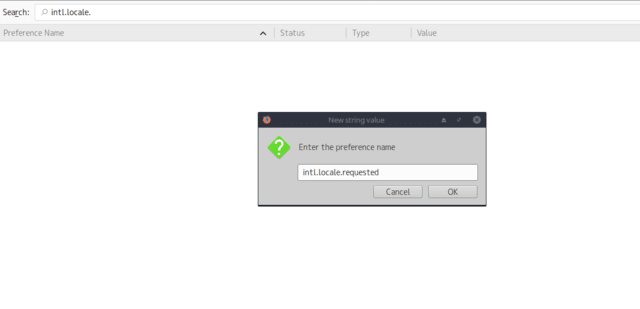
すると「Enter string value」と出てくるので、そこに「ja」と入れて、OKを押す。

* 間違った設定を削除したい場合(例えば文字列「String」なのに数値「Integer」で作ってしまった場合など)
間違った項目上で右クリック「Reset」を選んで、Firefoxを再起動する。これで、消したい項目は無くなっていると思うので、やり直す。
2014年にも、ログイン画面が出るが、ログインできないことがあった。
Xsessionのエラーで
$ sudo chmod 1777 /tmp
これで、ログインできるようになった。
今回も!と思ったが、直らなかった。
仮想コンソールではログインできるので、パスワードは通っている。
$ startx とやっても、Xが起動しない。
.xsession-errors を見ても、さっぱり分からない。
どうやら、キーボードのキーマップを変更しようとX11のファイルを書き換えたのが原因のようだ。
さて、今回のおまじないですが、
$ sudo chown -R USER:USER /home/USER
USER はユーザ名
以上
「ライブCDの部屋」の MX Linux 17 を頂いてきてインストールした。
すぐにホームディレクトリのフォルダ名を日本語から英語に変更した。
$ LANG=C xdg-user-dirs-gtk-update
すると、PCを起動するたびに次のようなダイアログが出るようになった。
Configured directory for incoming files does not exist
Please make sure that directory "/home/[username]/ダウンロード"
exists or configure it with blueman-services
どうやら、日本語を英語化したことによって Blueman のパスが通らなくなったようだ。
◎簡単な対処法
システム通知の Bluetooth アイコンをクリック → ローカルサービス → 転送→ Incoming Folder に「ダウンロード」を設定して、Apply ボタンをクリックして終了。
Incoming Folder に「ダウンロード」という名前を設定するのは変な感じだが、そもそも、ここが「Downloads」になっていたら、エラーは起こらないんじゃないかなぁ…
dconf(Windowsでいうレジストリみたいもの)を編集する、もっと根本的な訂正法もあるようだけど、ややこしいので、上の方法で良しとしときます。